想要在小米手机上享受慢放音乐的美妙,或者想要将默认音乐播放器设置成自己喜爱的应用?那么你来对地方了!小米手机提供了丰富的功能和设置选项,让用户可以根据自己的需求来个性化调整音乐播放器的设置,无论是慢放音乐还是更换默认音乐播放器,只需简单几步操作,就能轻松实现。让我们一起来看看如何在小米手机上设置慢放音乐和更改默认音乐播放器吧!
小米手机怎么设置默认音乐播放器
步骤如下:
1.点击打开手机上的设置。
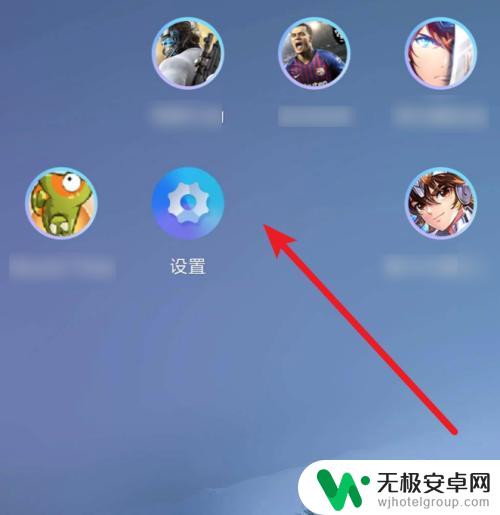
2.在设置页面,点击‘更多应用’。
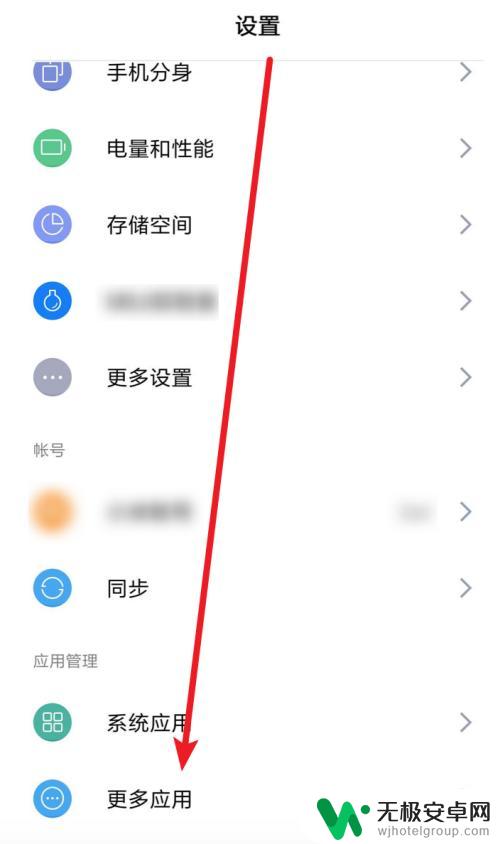
3.然后在这个页面点击右上角的三竖点图标。
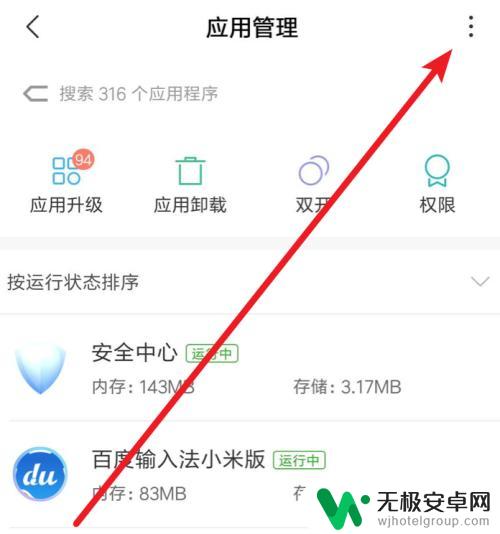
4.弹出下拉菜单,点击‘默认应用设置’。
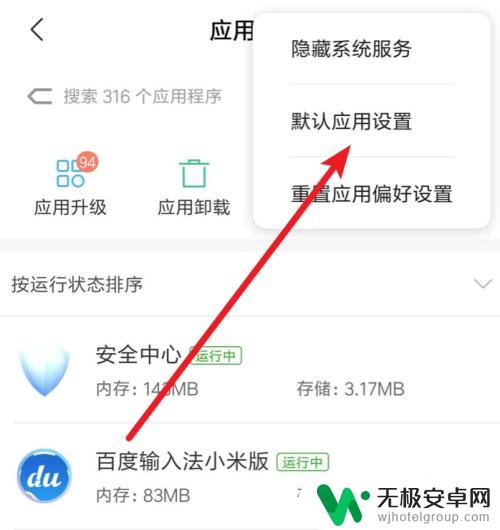
5.在这个列表里,找到音乐,点击进入。
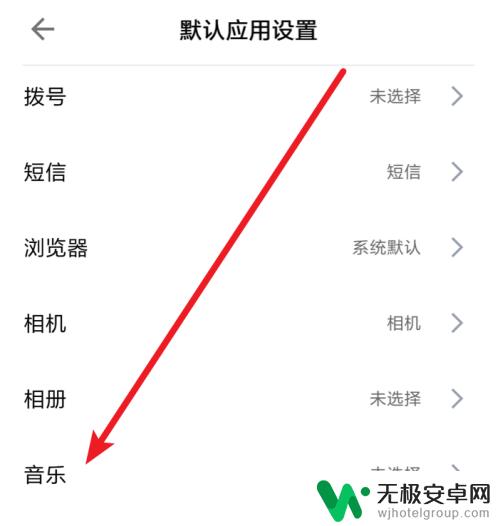
6.进入后,我们就可以选择一个自己安装的播放器了。
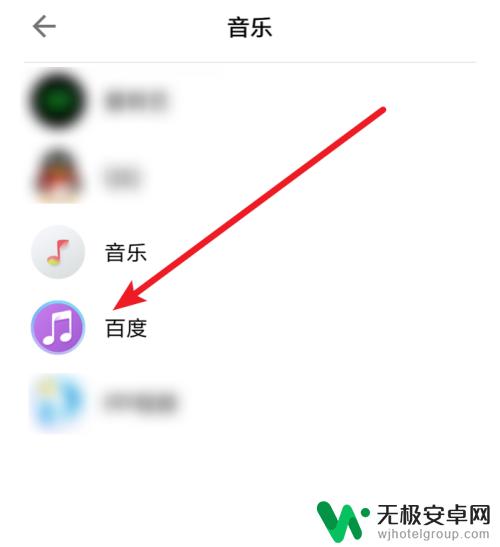
7.返回上一页面后,可以看到现在系统默认的播放器就是我们选择的那个了。
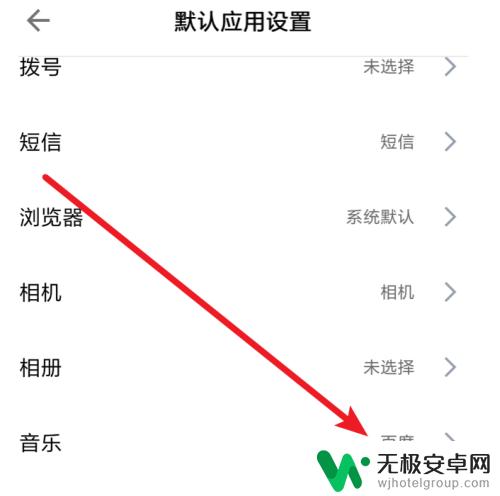
以上就是小米手机怎么设置慢放音乐的全部内容,还有不懂得用户就可以根据小编的方法来操作吧,希望能够帮助到大家。











